Jak zrychlit pomalé připojení k internetu (2)
Pomalé připojení k internetu zbytečně marní váš čas. Zde je několik tipů, které by vám mohli pomoci zrychlit váš internet. Některé prohlížeče vám mohou poměrně zásadně zvýšit komfort využívání internetu.
Optimalizujte prohlížeč
Jaký prohlížeč používat
- Někteří lidé stále používají Internet Explorer, který sice není špatný, ale využívá spoustu zdrojů. Pokročilejší stránky také způsobují, že počet procesů roste.
- Mozzila Firefox má spoustu funkcí, které vám umožní zablokovat si například JavaScript, reklamy, Flash a další věci. Důležitá je funkce Adblock Plus, která z vašeho prohlížeče odstraní všechny reklamy a značně tím zrychlí vaše připojení. Můžete zkusit také doplněk Fasterfox Lite, který dokáže Firefox zrychlit.
- Google Chrome je sice nový, ale nevyužívá příliš mnoho paměti a je také dobrý pro stránky, které obsahují JavaScript a Flash. Můžete také použít doplněk FastestChrome.
- Opera má kompresní technologii (Opera turbo), která je určena speciálně pro pomalé připojení. Mnoho lidí na ni nedá dopustit.
Obecně k internetovým prohlížečům
- Zbavte se všech nepotřebných doplňků a funkcí. Mnoho plug-inů a doplňků se vám bude hodit, ale existují také ty, které vám budou zbytečně zabírat místo (například témata, skiny a funkce, které jste nikdy nepoužili). Zkuste si tyto funkce vypnout a načítání internetu by se vám mělo zrychlit.
- Pro vypnutí doplňků ve Firefoxu klikněte na Nástroje – Doplňky a vypněte všechny nepotřebné funkce. Pro vypnutí doplňků v Google Chrome klikněte na Nastavení – Nástroje – Doplňky a vypněte všechny nepotřebné funkce. Pro vypnutí doplňků v Internet Exploreru klikněte na Nástroje – Správa doplňků a vypněte všechny nepotřebné doplňky. Potom IE restartujte.
- Zavírejte nepoužívané záložky. Když máte v prohlížeči otevřeno spoustu záložek, ubírají vám rychlost načítání, i když se na ně nedíváte (například zprávy, Facebook a Twitter jsou skvělé příklady). Zavírejte si všechny nepoužívané záložky a budete mít rychlejší internet.
- Umožněte (některé, zvláště na důvěryhodných stránkách, kam chodíte často) cookies a cache. Umožnění cookies a cache znamená, že části vašeho prohlížeče a vaše osobní údaje budou uloženy a sledovány, ale většina z nich jsou neškodné funkce, které umožňují rychlejší načítání stránek. Pokud nechcete cookies zapínat, můžete je nechat všechny vypnuté a přidat si ručně stránky, kterým důvěřujete. Nenastavujte si automatické mazání cache z prohlížeče.
- Každý prohlížeč vám umožní jiné nastavení správy cookies. Zde je návod, jak toto nastavení provést: Ve Firefoxu otevřete Nástroje > Možnosti > Soukromí. V Internet Exploreru otevřete Nástroje – Možnosti internetu – Historie prohlížení a nezaškrtávejte možnost Smazat historii při zavření. Pro detailnější nastavení otevřete Smazat… a zaškrtněte pole Zachovat data oblíbených stránek. V Google Chrome klikněte na Nástroje (klíč) – Nastavení, sjeďte dolů a otevřete si Zobrazit pokročilé nastavení – Soukromí – Nastavení obsahu.